今天給大家帶來thinkpad筆記本win10係統關閉觸摸板的方法,如何在thinkpad筆記本win10係統之下把觸摸板給關閉,讓您輕鬆解決問題。
筆記本的觸摸板可以讓用戶在外出使用時不用鼠標就可以操作,不過也帶來鍵盤輸入時誤碰的尷尬,有些用戶習慣關閉觸摸板,那麼如果是Win10係統該如何關閉呢?
方法如下:
1、首先打開聯想官網,在“服務與支持”找到對應的筆記本型號;
2、驅動裏展開“鼠標”,這裏要說一下,如果你的觸模板是3合1的,下載“Synaptics UltraNav”開頭的就可以,如果觸模板數5合一的,請下載第二個“ALPS UltraNav”開頭的進行安裝;
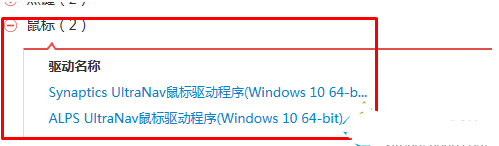
6、安裝好重啟計算機之後,進入控製麵板 -->硬件和聲音-->設備和打印機-->鼠標--->打開“ThinkPad”選項卡;
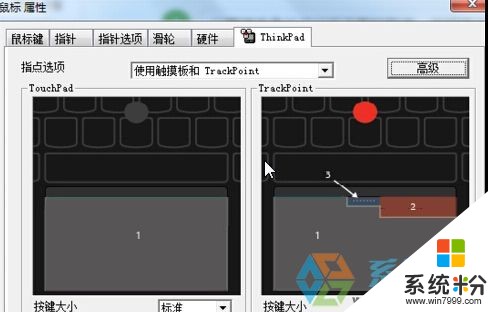
7、將“指點選項”下拉菜單修改為“僅經典 TrackPonit 方式”然後確定關閉;

8、最後按一下“FN+F8”,就可以將觸摸板關閉了。
關閉筆記本的觸摸板主要是使用FN功能鍵,當然你也得安裝thinkpad觸摸板驅動程序才可以。
以上就是thinkpad筆記本win10係統關閉觸摸板的方法,如何在thinkpad筆記本win10係統之下把觸摸板給關閉教程,希望本文中能幫您解決問題。
win10相關教程